Sử dụng phím tắt của công thức Excel Ctrl giúp người dùng có thể thao tác với dữ liệu nhanh hơn và chuyên nghiệp hơn. Bài viết dưới đây EDUSA sẽ gửi đến bạn đọc tổng hợp 50 phím tắt Excel thao tác với Ctrl.
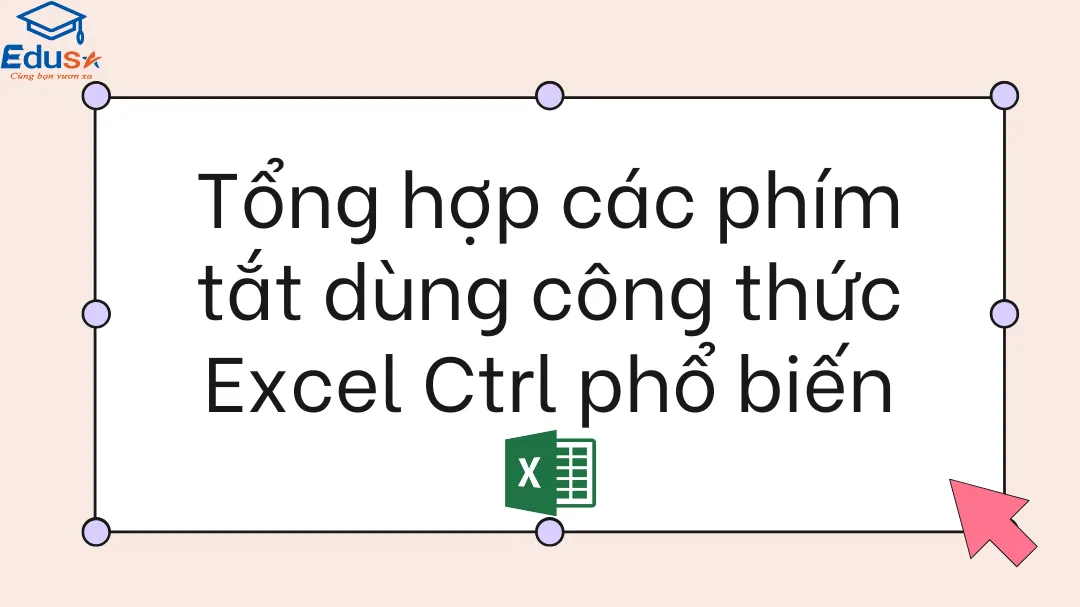
1. Công thức Excel Ctrl là gì?
Ctrl là viết tắt của Control (điều hướng), Ctrl là một phím bổ trợ được tìm thấy trên bàn phím máy tính tương thích của IBM ở phần dưới cùng bên trái và bên phải của bàn phím chính.
- Phím Control của Apple: Trên bàn phím máy tính Apple, phím Ctrl được viết là “control” và nằm gần phím tùy chọn và phím lệnh. Về vị trí, các phím điều khiển được tìm thấy ở cùng vị trí với các phím Ctrl trên máy tính IBM.
- Phím tắt Ctrl trên bàn phím: Ctrl được sử dụng trong các phím tắt trên bàn phím, chẳng hạn như chào ba ngón tay hoặc Ctrl + Alt + Del. Tổ hợp phím này gợi ý nhấn và giữ các phím bàn phím Ctrl, Alt và Del để mở Trình quản lý tác vụ (Task Manager) hoặc khởi động lại máy tính.
2. Các phím tắt của công thức Excel Ctrl
Dưới đây là những ứng dụng hàng đầu cho từng phím khi được sử dụng các phím tắt của công thức Excel Ctrl:
- Ctrl + Z: Quay lại bước đã làm trước đó.
- Ctrl + Y: Chuyển tới bước làm sau cùng.
- Ctrl + C: Copy nội dung của trong Excel.
- Ctrl + X: Copy và xóa nội dung của ô được chọn.
- Ctrl V: Dán dữ liệu copy vào ô Excel
- Ctrl + Delete: Xóa văn bản đến cuối dòng.
- Ctrl + Shift + : (dấu hai chấm): Chèn thời gian hiện tại
- Ctrl + PageDown: Chuyển sang sheet bên trái
- Ctrl + PageUp: Chuyển sang sheet bên phải
- Ctrl + W: Đóng bảng tính Excel
- Ctrl + O: Mở bảng tính Excel mới
- Ctrl + S : Lưu bảng tính Excel
- Ctrl + Space (Phím cách): Chọn toàn dữ liệu trong cột.
- Ctrl + Shift + * (dấu sao): Chọn toàn bộ khu vực xung quanh các ô đang hoạt động.
- Ctrl + phím A (hoặc Ctrl + phím Shift + phím cách): Chọn toàn bộ bảng tính Excel
- Ctrl + Shift + Page Up: Chọn sheet hiện tại và trước đó trong cùng file Excel.
- Ctrl + Phím Shift + Home: Chọn về đầu tiên của bảng tính.
- Ctrl + Shift + Phím End: Chọn đến ô cuối cùng được sử dụng trên bảng tính
- Ctrl + Shift + mũi tên trái / Ctrl + Shift + mũi tên phải: Chọn hoặc bỏ chọn một từ bên trái, bên phải.
- Ctrl + Home: Di chuyển đến ô đầu tiên của một bảng tính.
- Ctrl + Phím End: Di chuyển đến ô cuối cùng chứa nội dung trên một bảng tính.
- Ctrl + F: Hiển thị hộp thoại Find and Replace (mở sẵn mục Tìm kiếm – Find).
- Ctrl + Phím H: Hiển thị hộp thoại Find and Replace (Mở sẵn mục Thay thế – Replace).
- Ctrl + G (hoặc F5 ): Hiển thị hộp thoại ‘Go to’.
- Ctrl + mũi tên trái / Ctrl + Mũi tên phải: Bên trong một ô: Di chuyển sang ô bên trái hoặc bên phải của ô đó.
- Ctrl + D: Copy nội dung ô trên.
- Ctrl + Shift + phím Enter: Nhập công thức là một công thức mảng.
- Ctrl + Shift + U: Chuyển chế độ mở rộng hoặc thu gọn thanh công thức.
- Ctrl + ‘: Chuyển chế độ hiển thị công thức trong ô thay vì giá trị.
Xem thêm: Cách đánh số trang tính Excel cực kỳ đơn giản
3. Trung tâm dạy Excel uy tín – EDUSA
EDUSA là một trong những đơn vị luyện thi các chứng chỉ tin học chất lượng và uy tín nhất hiện nay. Trở thành học viên của EDUSA bạn sẽ được đào tạo và giảng dạy mọi kiến thức để có thể thi đậu chứng chỉ 100%.
Toàn bộ các giáo trình, video bài giảng đều được chọn lọc và biên soạn kỹ càng đảm bảo tính độc nhất và sát với đề thi thật. Hơn hết, bạn sẽ được trải nghiệm cảm giác như thi thật để giúp bạn làm quen với cấu trúc đề và áp lực về thời gian. Từ đó, bạn sẽ không còn bỡ ngỡ khi đi thi chính thức.
Một số ưu điểm của trung tâm EDUSA:
- Cam kết giúp các học viên đạt chứng chỉ ngay từ lần thi đầu tiên.
- Các bài giảng được đội ngũ giảng viên hệ thống lại kiến thức chi tiết, cụ thể, ngắn gọn, dễ hiểu phù hợp với các trình độ.
- Học bất cứ thời gian nào rảnh, tổng thời lượng học kéo dài trong 1-2 giờ
- Lộ trình học Excel cụ thể, chi tiết giúp học viên nắm vững kiến thức sau mỗi buổi học.
- Cam kết học và thi lại miễn phí 100% nếu học viên thi không đạt chứng chỉ.
- Hỗ trợ đăng ký thi, nhận chứng chỉ và giao chứng chỉ đến tận nhà học viên.
- Đội ngũ giảng viên chuyên nghiệp, nhiệt tình.

4. Các khóa học excel chất lượng tại EDUSA
4.1 Khóa học Excel 100% Online tại EDUSA:
Với xu hướng học trực tuyến như hiện nay, EDUSA đã tạo ra một khóa học 100% online dành cho các bạn có khả năng tự học và chủ động ôn luyện Excel khi bạn có thời gian rảnh. Khóa học này cung cấp cho bạn đầy đủ kiến thức và bài tập để các bạn thực hành trên phần mềm luyện thi trực tuyến. Từ đó, giúp các bạn làm quen và không bỡ ngỡ khi thi chính thức.
4.2 Khóa học Excel Online kèm GV tại EDUSA:
- Bên cạnh khóa học online 100%, EDUSA còn có một khóa học Excel online kèm GV giúp cho các bạn học sinh, sinh viên hay những bạn đi làm ôn luyện và thi lấy chứng chỉ nhanh nhất có thể. Khóa học này sẽ được sắp xếp tùy theo thời gian của học viên để các bạn không bỏ lỡ một bài giảng nào.
- Các bài giảng sẽ được biên soạn, thiết kế theo một lộ trình cụ thể để đảm bảo các học viên có thể hiểu được những kiến thức cơ bản và thi một cách tốt nhất. Với cam kết 100% học viên có được chứng chỉ tin học ứng dụng văn phòng ngay lần thi đầu tiên, EDUSA cũng chuẩn bị những đề thi thử sát đề thi thật, giúp bạn có thể trải nghiệm và làm quen trước khi thi chính thức.
4.3 Khóa học Excel Offline tại EDUSA:
- Đối với khóa học offline, các lớp học tại EDUSA luôn được trang bị các trang thiết bị cơ bản tạo một không gian thoải mái cho học viên khi đến với trung tâm. Và đội ngũ GV có chuyên môn cao, luôn vui vẻ, nhiệt tình giải thích những thắc mắc của học viên. Lộ trình học cụ thể giúp học viên nắm vững kiến thức sau mỗi buổi học.
- Mỗi học viên sẽ được học 1 chương trình trên máy tính riêng nên lộ trình học của mỗi bạn sẽ không ảnh hưởng đến nhau. Phần mềm ôn luyện được cập nhật thường xuyên phù hợp với từng ngày thi giúp các bạn có thể bám sát các dạng bài trong đề thi. Bên cạnh đó, các giáo viên cũng có thể theo dõi và đánh giá chính xác khả năng của từng bạn để đưa ra cách dạy phù hợp, giúp học viên đạt được kết quả tốt nhất.

5. Câu hỏi thường gặp
5.1 Thi không đạt Excel, EDUSA có những chính sách gì?
Đối với khóa Online 100%: học viên được tham gia group giải đáp thắc mắc cùng GV, trường hợp thi không đạt học viên được học lại hoàn toàn miễn phí. (Yêu cầu cung cấp CCCD phù hợp với ngày thi). Khóa Online 1 kèm 1 cùng GV- Offline tại lớp: Học viên được hưởng chính sách học và thi lại hoàn toàn miễn phí cam kết bằng văn bản ký trực tiếp tại lớp hoặc qua mail cụ thể.
5.2 Thời gian học Excel tại EDUSA có linh động không?
100% thời gian học dù là online hay offline đều linh động theo lịch rảnh cá nhân của học viên, đảm bảo được sự thoải mái xuyên suốt quá trình học.
5.3 Khóa học Excel tại EDUSA có bao đậu không?
Khóa học của EDUSA đều sát với đề thi thật, bài tập và đề thi thử được cập nhật thường xuyên. Với chính sách cam kết đầu ra 100% bằng văn bản cụ thể sẽ giúp học viên yên tâm trong suốt quá trình học tại đây.
6. Lời kết
Trong bài viết này, EDUSA đã cùng bạn tìm hiểu về công thức Excel Ctrl và một số công thức phổ biến. Hy vọng rằng những kiến thức này sẽ giúp bạn tăng cường hiệu suất làm việc với Excel và giải quyết các tác vụ tính toán một cách dễ dàng. Hãy thử và áp dụng chúng vào công việc hàng ngày của bạn và tận dụng sức mạnh của Excel để tạo ra các báo cáo chính xác và chi tiết.
Để lại thông tin cần tư vấn